Mozilla Firefox'ta önbellek nasıl temizlenir - Adım adım talimatlar! Beyindeki önbellek hızlı ve sonsuza dek nasıl temizlenir
- Firefox'ta önbellek nasıl temizlenir
- Firefox otomatik önbellek temizleme
- Büyük Önbellek Dezavantajları
- Beyindeki önbellek nasıl temizlenir? Ana yollar
- Önbellek otomatik temizleme
- Programları kullanarak tarayıcıdaki önbelleği temizleme.
- Neden Mozilla’daki önbelleği temizle
- Önbelleği temizle
- 2 numaralı yöntem
- CCleaner kullanarak önbelleği temizliyoruz
- Mosil'de otomatik temizleme önbelleği
- Neden bir önbelleğe ihtiyacımız var?
- Önbelleği neden temizledin?
- Firefox'ta önbellek nasıl temizlenir
- Firefox'ta otomatik önbellek yıkama
- Tarayıcı ayarları
- İçerik nasıl görüntülenir?
Birçok kullanıcı Mozilla firefox zamanla, çok sayıda siteye yapılan ziyaretlerin geçmişi, sırasıyla tarayıcıyı azaltan bir önbellek biriktirir. Bu nedenle, birçoğu tüm bunlardan nasıl kurtulacağınızı düşünüyor. Bu sorunun boyutunu detaylayalım.
Firefox'ta önbellek nasıl temizlenir
Firefox önbelleği aşağıdaki konumda bulunur - C: \ Kullanıcılar \ Kullanıcı Adınız \ AppData \ Dolaşım \ Mozilla \ Firefox \ Profiller \ Profiliniz \ Önbellek
Temizlemek için birkaç basit işlem yapmanız gerekir. Windows 7'nin durumunu düşünün. yeni firefox Arayüz biraz değişti, böylece ayarlar menüsüne birkaç yolla ulaşabilirsiniz:
- Alt tuşuna basın, ardından sekmeler tarayıcının üst kısmında görünecektir ve orada doğru olanı arayacağız - “Araçlar” ve içinde “Ayarlar” öğesini seçin.
- Sağ üst köşede, içerik menüsü düğmesine (üç yatay çizgi şeklinde bir düğme) tıklayın ve ardından “Ayarlar” dişli düğmesine tıklayın.
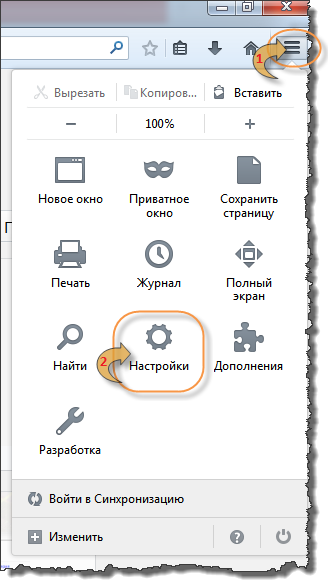
Bunu yaptıktan sonra önünüzde tarayıcı ayarlarına sahip bir pencere açılacaktır.
Açılan pencerede "Gelişmiş" öğeye gidip "Ağ" sekmesini seçip "Şimdi Temizle" düğmesini tıklatarak küçük için durum böyle kalır.
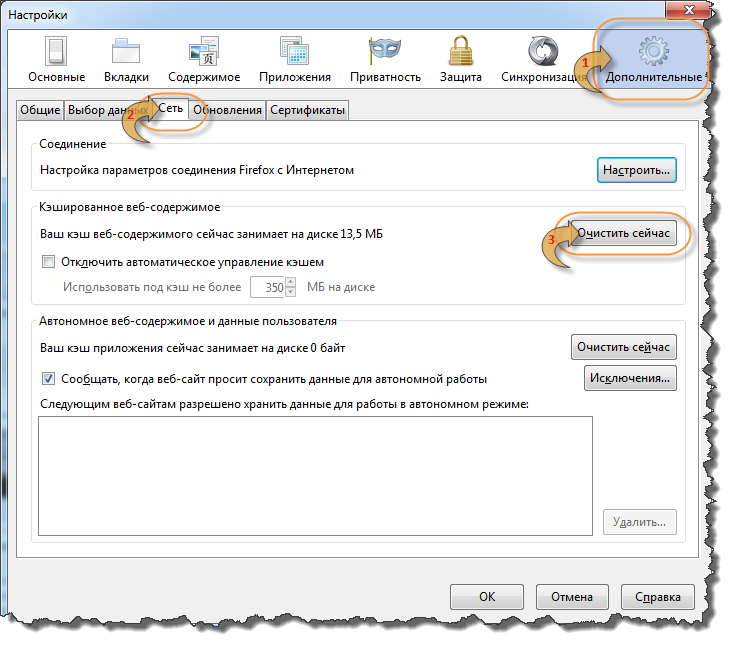
Hepsi bu, önbelleği temizlemek. mozilla tarayıcısı Firefox tamamlandı.
Firefox'ta önbelleği temizlemek bazen tembelliktir, bunun için otomatik silmeyi yapılandırabilirsiniz.
Firefox otomatik önbellek temizleme
Aynı ayarlar penceresinde, "Gizlilik" öğesine gidin, açılır listede "geçmiş depolama ayarlarınızı kullanacak" seçeneğini seçin. Bu öğeyi seçtikten sonra, ek ayarlara sahip olacaksınız. “Firefox'u kapatırken geçmişi sil” kutusunu işaretleyin.
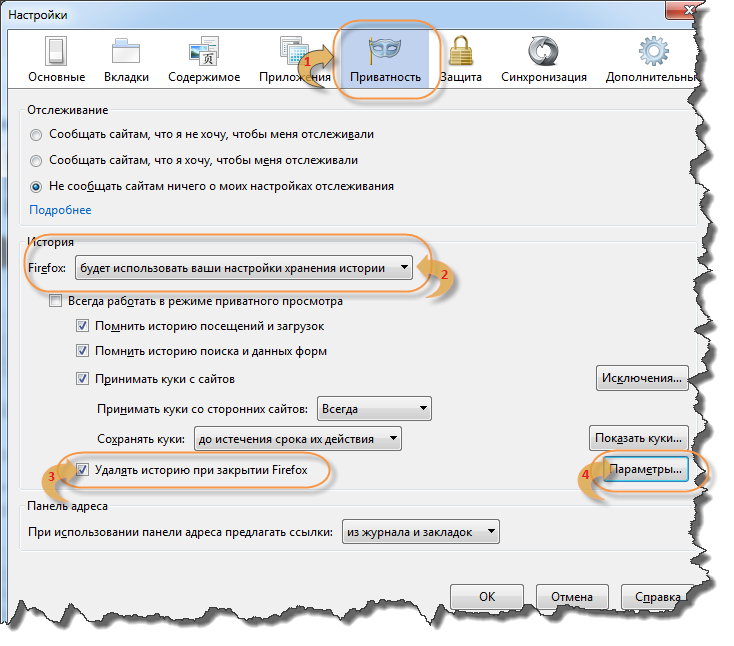
Bundan sonra, “Seçenekler” düğmesi aktif hale gelecektir, tıklayın.
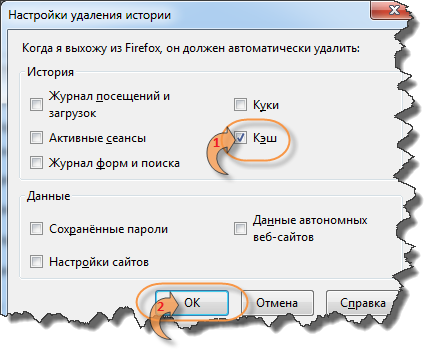
Bu pencerede sadece "Önbellek" öğesini işaretlemeli ve "Tamam" ı tıklamalısınız. İşte bu, otomatik önbellek silme yapılandırılmış.
İlginç!
Firefox'unuzun önbelleğinde ne olduğunu görmek için, adres çubuğuna - about: cache'de aşağıdakileri yazmanız yeterlidir.
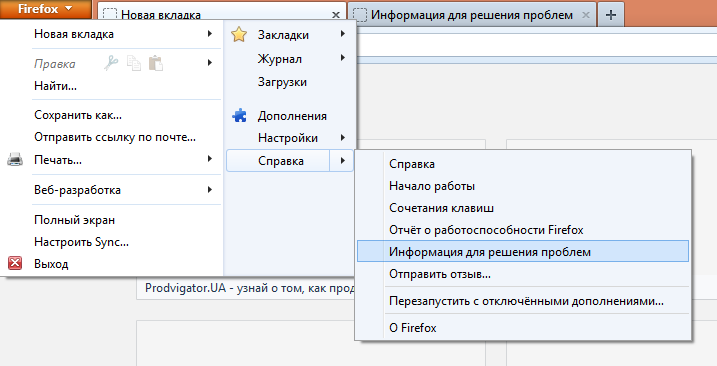 Mozilla Firefox tarayıcısını hızlı bir şekilde kurma
Mozilla Firefox tarayıcısını hızlı bir şekilde kurma
Önbellek, kullanıcıların İnternet üzerindeki işlemlerini kolaylaştırmanın ve hızlandırmanın yollarından biridir. Hashing oluşturulmasıdır yedek Kullanıcının daha önce çalıştığı belge. Böylece, sitenin her sayfa içinde saklanır sistem klasörü ve tarayıcı tarafından verilen tekrarlanan arama üzerine. Bu, tek tek sayfalar indirmenin ek Internet trafiği gerektirmediği ve İnternet ile çalışma hızının birkaç kez arttığı anlamına gelir.
Büyük Önbellek Dezavantajları
Bu avantajlar nedeniyle, önbellek Windows altında çalışan çoğu programın ayrılmaz bir parçası haline gelmiştir. Varsayılan olarak, her program önbellekle ayrılmış klasöre belirli bir boyut atar. Bu aracın ana sorununun yatıyor olduğu önbellek klasörünün boyutundadır. Bu nedenle, 100 MB'yi geçen bir boyut tarayıcıyı ve bilgisayarı bir bütün olarak önemli ölçüde yavaşlatabilir. Bu durumda, önbelleği temizleme prosedürüne başvurmanız gerekir. Sonraki verilecek ayrıntılı talimatlar Mozilla Firefox’ta önbelleği temizleme.
Beyindeki önbellek nasıl temizlenir? Ana yollar
Beyindeki önbelleği temizlemenin birkaç yolu vardır. Hepsi 3 türe ayrılır:
- Dahili tarayıcı kaynaklarını kullanma
- araçları kullanmak işletim sistemi ;
- üçüncü taraf programlarını kullanarak.
Bu seçeneklerin her biri, karmaşıklığa ve etkinliğe bağlı olarak değişir. Her şeyden önce, dahili araçları kullanarak firefox'taki önbelleği nasıl temizleyeceğinizi düşünün.
Örnek 17.0.9 sürümünü kullanıyor
Her şeyden önce, bu tarayıcı için Ayarlar Menüsünü açın. Bunu yapmak için, Araçlar sekmesine tıklayın ve Ayarlar öğesini seçin .
Sonuç olarak, tüm tarayıcı ayarlarıyla bir diyalog menüsümüz olacak. Gelişmiş sekmesine gidin .
Bu sekmede tarayıcınızı yapılandırmak için çeşitli araçlar bulabilirsiniz. Ağ sekmesi ile ilgileniyoruz .
Ağ sekmesi, İnternet bağlantısını manuel olarak ayarlamak ve önbelleği temizlemek için araçlar içerir. Son öğeyi seçin. Düğmeye tıklayın: Şimdi temizle .
Herşey! Artık tarayıcı önbelleği temiz ve uygulamanın hızı artacaktır. Ayrıca, web sayfalarının eski sürümleri de muhtemelen ilgilerini kaybetmiş olan bellekten silindi.
Önbellek otomatik temizleme
Önbellek temizliği gibi sıkıcı işlemler otomatik olarak gerçekleştirildiğinde, bir bilgisayarla çalışmak çok daha keyifli. Böyle bir rejim bu tarayıcı ve ayrıca, varsayılan olarak atanmıştır.
Otomatik önbellek temizleme modunu kendi yönteminizle yapılandırmak istiyorsanız, şunları belirtmelisiniz: önbellek belleğini ne zaman ve ne kadar disk alanı ayıracağınızı. Bu içinde firefox sürümleri Çoğu modern bilgisayar için optimize edilmiş bir seçenek olan önbellek için en fazla 350 MB tahsis edilmiştir.
Ayarlar Menüsündeki günlükte önbelleğin otomatik temizliğini yapılandırmak için Gizlilik sekmesine gidin.
Aşağı açılır listeden öğeyi seçin - Firefox: Geçmişinizi saklamak için ayarlarınızı kullanır.
Önbelleği ne zaman sileceğinizi seçebileceğiniz bir menü görünür:
- çerez süresi dolduğunda;
- Firefox'u kapatırken;
- her zaman kullanıcıya sor.
En iyi seçenek son öğedir. Seçin ve Seçenekler sekmesine tıklayın.
Açıldı içerik menüsü Çıkışta temizlenmesi gereken önbellek öğelerini not edin.
Bu durumda, Mozilla çıkışta tüm geçmişi siler ancak şifreler, site ayarları gibi kullanıcı verileri kalır. Bu menüde Tamam'ı ve Yapılandırma Menüsü'nde Tamam'ı tıklayın. Böylece, “ mozilla önbelleğini manuel olarak nasıl temizleyebilirim ?” Sorusu artık ortaya çıkmamalı.
Yerleşik ayarları kullanarak tarayıcıdaki önbelleği silme işleminin tamamı bir sonraki videoda görülebilir.
Programları kullanarak tarayıcıdaki önbelleği temizleme.
Çoğu zaman, üçüncü taraf geliştiriciler, tüm tarayıcıların önbelleklerini aynı anda temizlemenizi sağlayan programlar sunar.
Bu yardımcı programlar şunları içerir:
- Ayar yardımcı programları
- ccleaner
- nTemizleyici ikinci
- Glary yardımcı programları
- Gelişmiş SystemCare Free
En popüler ve en kolay yazılım Ccleaner. Ek olarak, ücretsiz olarak dağıtılmaktadır. Bu uygulama geçici sistem ve uygulama dosyalarını temizlemenizi sağlar.
Bu programdaki Firefox önbelleğini temizlemek için aşağıdakileri yapmanız gerekir:
Ana uygulama penceresini açın ve Temizleme sekmesini seçin .
Uygulamalar sekmesine gidin ve Firefox'un altındaki liste öğelerinin önüne onay işaretleri koyun.
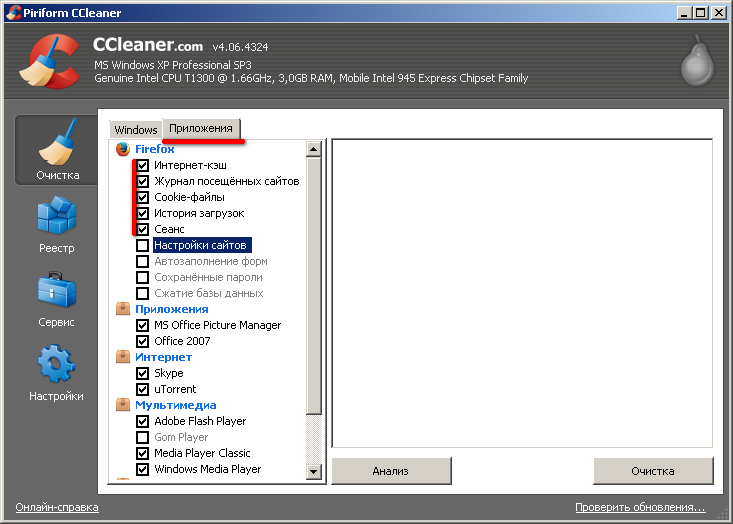
Gördüğünüz gibi geçmiş temizliği varsayılan olarak burada da vurgulanır ve veri temizliği yalnızca kullanıcının isteği üzerine gerçekleştirilir.
Bu nedenle, bu makalede, Firefox önbelleğini temizlemenin 2 ana yolu ele alınmıştır. Bellek temizlenmediyse, bilgisayarınız bozulmayacak, ancak İnternet'e göz atmak zor olacaktır.
Önbellek nasıl temizlenir - video.
Ccleaner programını kullanarak önbelleği temizleme işlemi.
Birçok İnternet kullanıcısı, özellikle Mozilla tarayıcısını kullananlar, tarayıcının kendisine zarar vermeden önbelleği temizleme konusunda sorular yöneltiyorlar. Ancak silmeden önce, onun ne olduğunu çözmeniz gerekir.
Önbellek, daha önce ziyaret edilen sayfaların kopyalarının, web sayfalarını rahatça görüntülemek için gerekli olan resimlerin ve diğer multimedyaların saklandığı bir yerdir.
Neden Mozilla’daki önbelleği temizle
Öncelikle, sık sık İnternet’i ziyaret ediyorsanız, çeşitli siteleri ziyaret edip hiçbir zaman önbelleği temizlemiyorsanız, sabit diskte çok fazla yer kaplayan çok sayıda geçici dosya birikmiştir. Önbellek tarafından kullanılan numara birkaç gigabayta bile ulaşabilir!
İkincisi, uzak olmayan bir önbellek, sitenin normal çalışmasını engelleyebilir, çünkü sayfa tasarımı değişebilir, ancak kaydedilen eski tasarımı açan tarayıcı nedeniyle bunu göremezsiniz.
Önbelleği temizle
Önbelleği aşağıdaki şekilde temizleyebilirsiniz:
- Mozilla menüsüne gidin, orada "Ayarlar" ı seçin.
- Orada "Gelişmiş" sekmesini görüyoruz.
- “Önbelleğe Alınmış Web İçeriği” alt başlığı var ve bunun karşısındaki “Temizle” düğmesi, tıklayın ve tüm önbellek bilgisayarınızdan anında silinecek.
Silme işleminden sonra, sayfalar biraz daha yüklenecek, bunun nedeni tarayıcının yeni bir önbellek oluşturacağı ve indirme hızının zamanla düzeleceği.
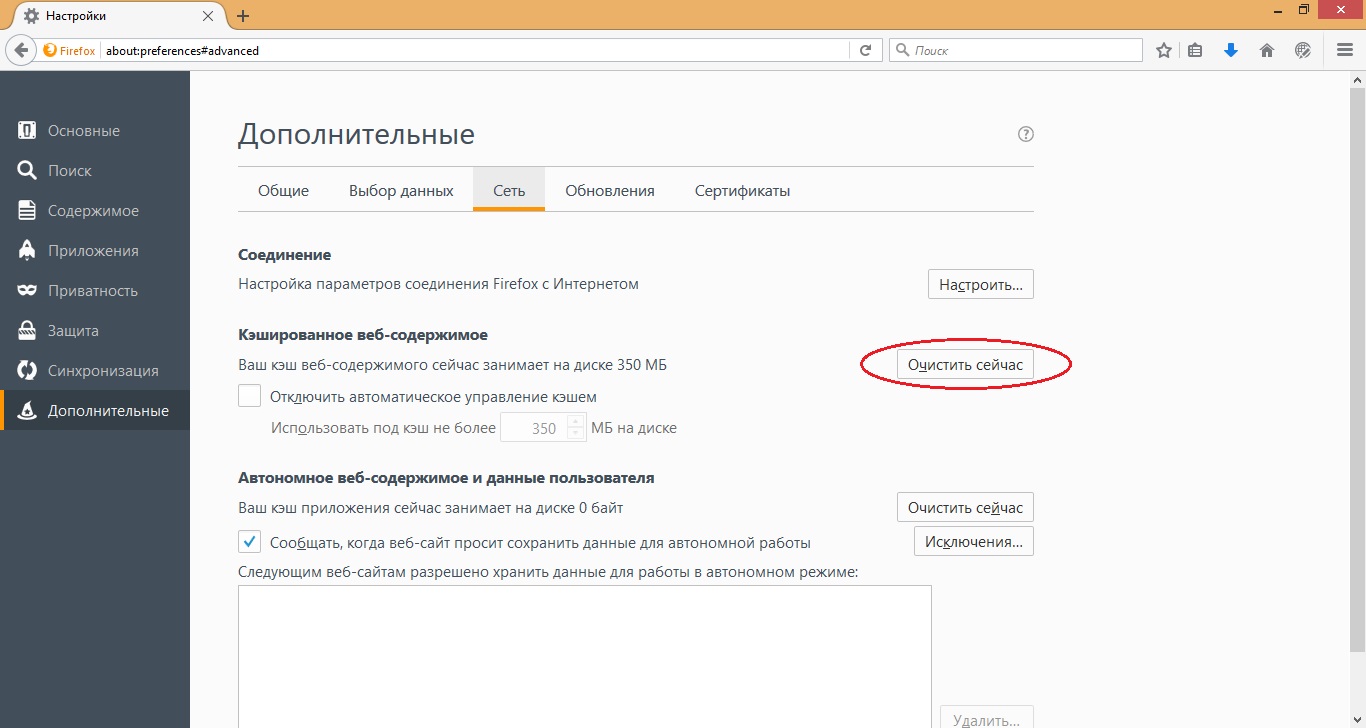
2 numaralı yöntem
Mozilla'da önbelleği temizlemek için başka bir kolay yol var.
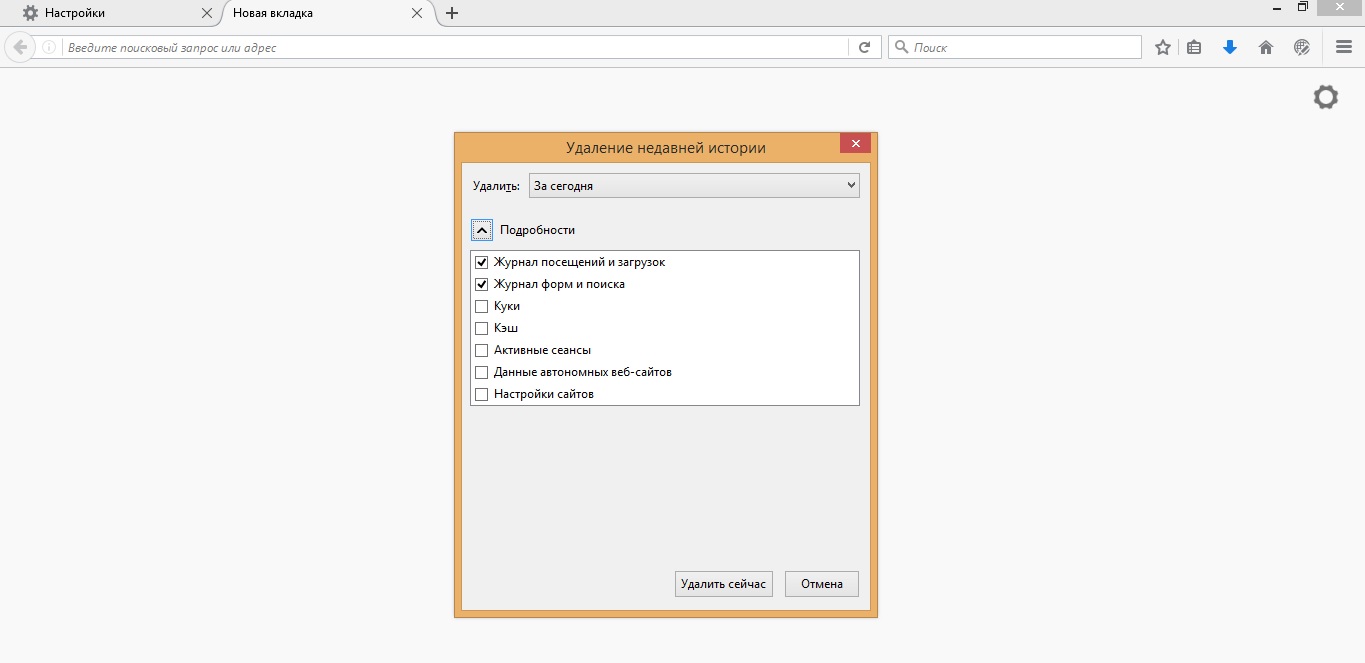
CCleaner kullanarak önbelleği temizliyoruz
CCleaner izin verecek bir programdır Windows kullanıcısı Gereksiz sorun ve çaba sarf etmeden 32 bit ve 64 bit işletim sistemlerini temizleyin ve optimize edin.
Bu program tamamen ücretsizdir. Sezgisel bir arayüze sahiptir, bu yüzden anlamak oldukça kolaydır. Adil olmak gerekirse, sadece tarayıcılardaki önbelleği kaldırmakla kalmaz, aynı zamanda çöpleri de temizler, sabit diskinizdeki alanı boşaltır, böylece çalışmasını sağlar. Windows sistemi daha hızlı koş.
CCleaner program arayüzü böyle gözükür. 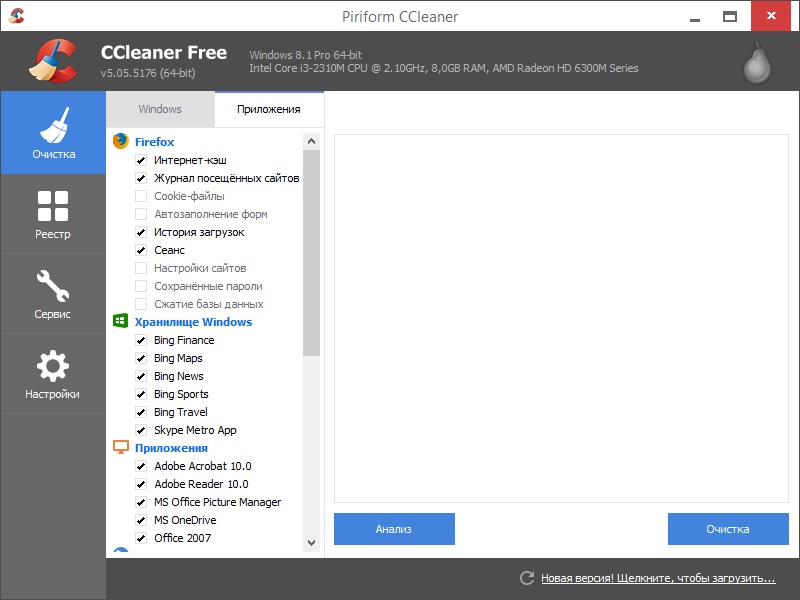
Bu yardımcı programı kullanarak tüm gereksiz önbelleği kaldırmak için önce indirmeniz gerekir. Bunu, geliştiricinin resmi web sitesinde yapabilirsiniz.
- Daha sonra açın ve “Temizleme” sekmesini bulun (her zaman solda bulunur).
- “Uygulama” ya tıklıyoruz ve yalnızca kaldırmak istediklerimizin üzerine onay işaretleri koyuyoruz.
- Pencerenin altında "Analiz" e tıklayın.
- Analizden sonra, "Temizleme" butonu belirir, üzerine tıklayın ve işlemin bitmesini bekleyin.
- Temizledikten sonra programı kapatın, tüm gereksiz önbellek otomatik olarak silindi.
Mosil'de otomatik temizleme önbelleği
Bu tarayıcıda, önbelleğin kendisini temizlemesi için yapılandırabilirsiniz. Bunun için sadece yapmanız gerekenler:
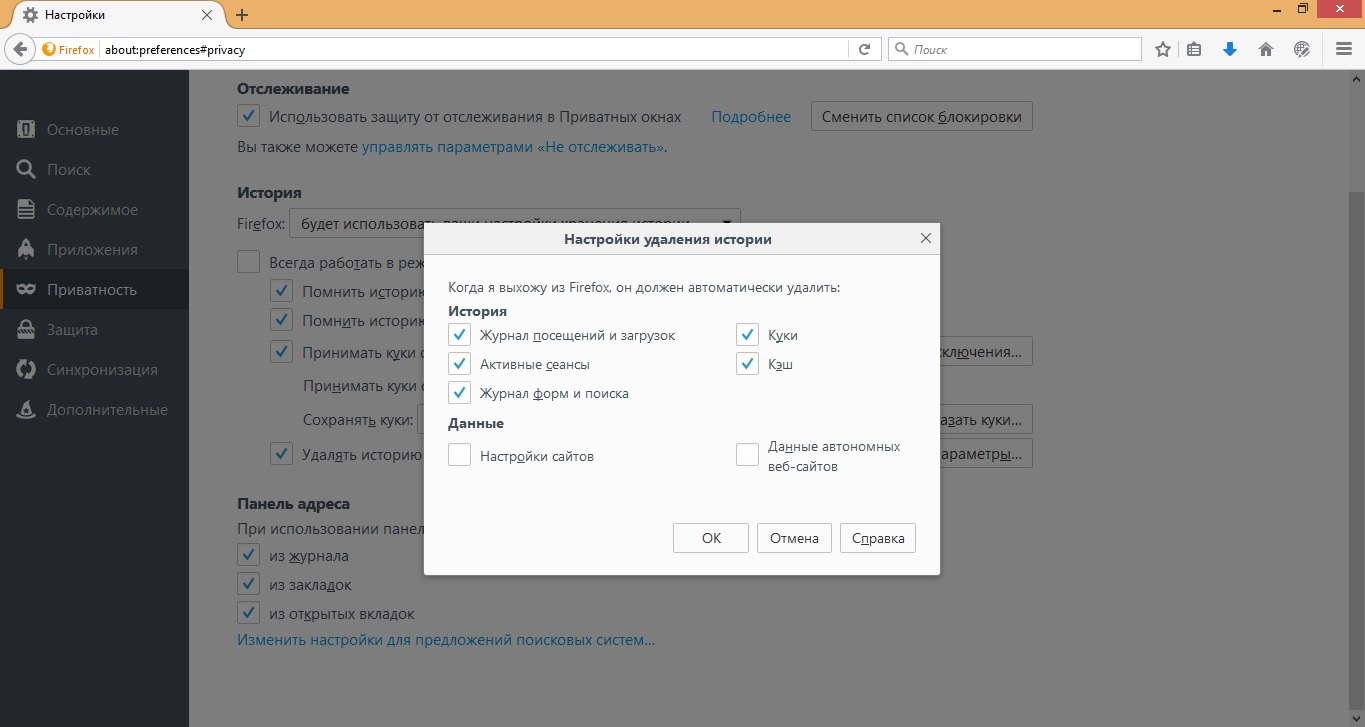
Son temizleme yöntemi daha son sürümler Mozilla Firefox tarayıcısı, diğerlerinde ise işe yaramayabilir. Ayrıca, önbellek temizlemenin haftada 2-3 kez, daha az sık yapılması gerektiğini hatırlamak da önemlidir, ancak bunların tümü tarayıcınızdaki yüke bağlıdır.
Herkese merhaba! İrtibatta Ivan Maslov! Bu makale öncekinin mantıklı bir tamamlayıcısıdır. Önceki malzemenin konuya ayrıldığını hatırlıyorum. Şimdi size Mozilla Firefox’taki önbelleğin nasıl temizleneceğini anlatmak istiyorum.
Büyük olasılıkla, okurlardan biri zaten üç harften oluşan bu garip kelimeyi duymuş ve birileri ilk defa duyuyor. Bu nedenle, tanımla başlasak daha doğru olur.
Önbellek , bilgisayarınızın sabit diskinde ihtiyaçlarınız için bir İnternet tarayıcısı alan bir tür alandır, burada sık sık ziyaret edilen sitelerden indirilen bilgileri (resimler, komut dosyaları, metin vb.) Geçici olarak depolar, bu Web kaynaklarını daha hızlı indirin ve daha az internet trafiği kullanın.
Neden bir önbelleğe ihtiyacımız var?
Her şeyden önce, neden gerekli olduğunu ve kullanımının ne olduğunu bulalım. Detaylı bir örnek vereceğim. Bloguma ilk defa geldiğinizi hayal edin. Tarayıcınızın eylemleri: sunucuya birkaç istek gönderir, tüm öğeleri tamamen yükler sayfayı aç (görüntüler, videolar, komut dosyaları, metinler vb.) ve aynı zamanda bunları geçici olarak saklarlar (Önbellek), yükleme normal yüksek hızlı modda gerçekleşir.
Şimdi blogumu 2.5.10 kez ziyaret ettiğinizi hayal edin. Tarayıcınızın eylemleri: şimdi sunucuya çok sayıda istek göndermez, ancak yalnızca değişiklikleri kontrol eder ve daha önce geçici belleğine yüklediği bilgileri kullanarak blogumu hızla indirir.
Böylece tüm modern tarayıcılar ve programlar düzenlenir. Şimdi neden ihtiyaç duyulduğunu ve avantajlarının neler olduğunu özetleyelim:
İnternet Trafiğini Kaydet
hızlı web sayfaları yükleme
Önceden kullanılan bilgileri önbellekten (video, ses vb.) kaydetme yeteneği
Önbelleği neden temizledin?
Bildiğiniz gibi, önbellek bu sitelerin Mozil Firefox tarayıcısında açılmış olması şartıyla sitelere anında bilgi yüklemeyi kolaylaştırıyor. Ve bu, zaten bildiğiniz gibi, indirme hızı ve trafik tasarrufu açısından büyük bir artı ve avantajdır.
Zamanla, birçok Mozilla kullanıcısı, tarama geçmişi dosyalarında ve tarayıcı önbelleğinde, bildiğiniz gibi, bilgisayarınızda depolanan büyük miktarda bilgi toplar. Bu nedenle harcanır boş alan Sabit sürücüde ise Firefox donmaya ve yavaş çalışmaya başlar.
Bu nedenle, işletim sistemini ve tarayıcıyı optimize etmek ve geliştirmek için, önbelleği biriken geçici dosyalardan düzenli aralıklarla temizlemeniz gerekir. Mozilla Firefox'ta önbellek nasıl temizlenir? Aşağıdaki ayrıntılı adım adım talimatları okuyun.
Firefox'ta önbellek nasıl temizlenir
Şimdi bu makaleyi açtığınız noktaya gelelim. Hemen söylemeliyim ki, her şey oldukça hızlı ve basit bir şekilde yapılıyor, şimdi kendiniz göreceksiniz.
1 numaralı adım. Yapılacak ilk şey, Mozilla'nın sağ üst köşesinde bulunan ana yatay menüye (üç çizgili bir simge) gitmek:
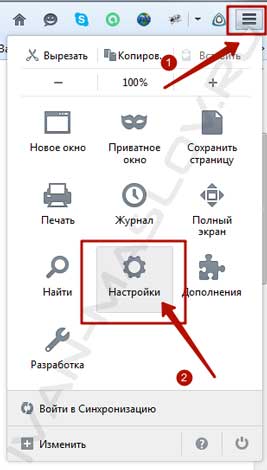
Açılan içerik menüsünde " Ayarlar " bölümünü seçin.
2 numaralı adım. Bu bölümün penceresi sizden önce açılacaktır, içerisinde “ Gelişmiş ” öğesini seçmelisiniz:
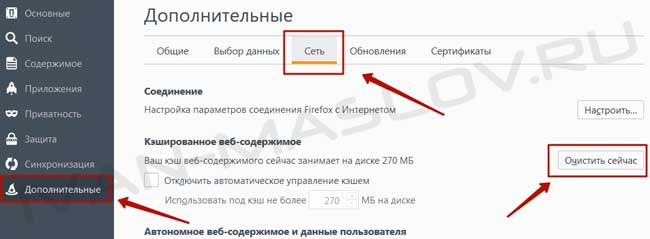
Burada “ Ağ ” sekmesini seçiyoruz ve “ Şimdi Temizle ” düğmesini tıklayın:
Hepsi bu, tüm bu sürecin basit ve hızlı bir şekilde yapıldığını söyledim. Artık Mozilla Farfox'taki önbelleği nasıl temizleyeceğinizi biliyorsunuz, düzenli olarak yapıyorsunuz ve ardından tüm Internet üzerinden Firefox'unuzda yavaşlama ve frenleme olmadan uçacaksınız.
İyi tavsiye ! Önbellek temizleme işlemini hızlandırmak için kısayol tuşlarını - ÜST KRKT + CTRL + DEL tuşlarını kullanın; kendinizi hemen temizlenmesi gereken içeriği seçmeniz gereken bir menüde bulacaksınız.
Örneğin, tüm gün Mozilla Firefox tarayıcısında aktif olarak çalışıyorsanız, sürekli önbelleğe girip temizlemeyi kabul ederseniz, en azından işten çıkarmaya ve dikkat dağıtmaya başlayacaktır. Ne olursa olsun, bir kere otomatik kurulum yapabilirsiniz ve sistem sizin için her şeyi yapar. Bunu nasıl yapacağınızı aşağıda okuyun.
Firefox'ta otomatik önbellek yıkama
Dikkatini çekiyorum detaylı rehber Mozilla tarayıcınızın geçici depolamasının otomatik temizliğini yapılandırabileceğiniz konuyu inceleyerek. Bu ayar yalnızca 1 dakika sürenizi sağlar. Başlayalım
1 numaralı adım. Yeni çalıştığımız " Ayarlar " bölümünde, " Gizlilik " sekmesine gidin:
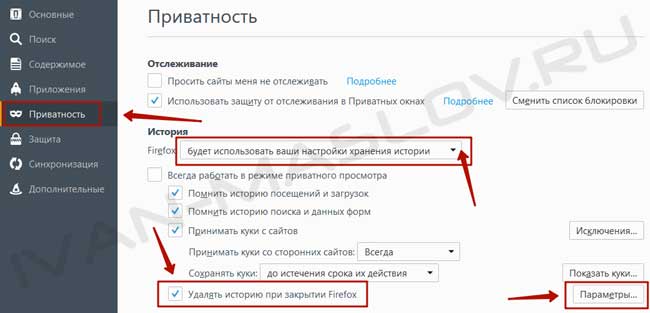
Açılan pencerenin ortasında, açılır listeyi buluyoruz ve içindeki “ Geçmiş depolama ayarlarınızı kullanacak ” seçeneğini seçip “Firefox'u kapatırken geçmişi sil” satırının yanına bir satır koyuyoruz.
2 numaralı adım. Son adımda yapılan işlemlerden sonra, sağ taraftaki pencerenin altında bulunan ek bir Ayarlar düğmesi etkin hale gelecektir (yukarıdaki ekran görüntüsüne bakın). Bu düğmeye tıklayın:
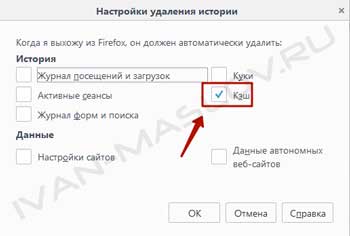
Görünen pencerede, " Önbellek " maddesine bir göz atın ve " Tamam " düğmesine tıklayın. Artık Mozilla Firefox’tan çıktığınızda, temizlik otomatik olarak yapılacak. Firefox’tan çıkarken başka verilerin (çerezler, göz atma geçmişi, kaydedilmiş şifreler vb.) Silinmesini istiyorsanız, yanlarındaki kutuları işaretleyin.
Özetlemek gerekirse, şimdi Mozilla Firefox'taki önbelleği elle ve otomatik olarak nasıl temizleyeceğiniz konusunda gizli bir tekniğiniz var :-) Size yardımcı olmaktan memnun oldum. Blogda görüşürüz!
Önbellek, Mozilla tarayıcısı tarafından operasyonları için gerekli geçici bilgileri depolamak için kullanılır. Buradan çevrimiçi izlediğiniz site sayfalarını, müzik ve videoları, tarayıcı oyunlarından ve web uygulamalarından çeşitli verileri indirebilirsiniz. Bu makalede, Mozilla Firefox tarayıcı önbellek belleğinin nasıl temizleneceği ve içerdiği bilgilerin nasıl görüntüleneceği açıklanmaktadır.
Dosyalar, eski olanları değiştirerek Firefox önbelleğine yazılır. İnternette gezinirken bu işlem sürekli çalışır. ancak çok sayıda yeniden yazma döngüleri, sistemdeki veya Moselle'deki bir arıza nedeniyle kesintiye uğrayabilir. Bu gibi sorunların bir sonucu olarak, önbellek içeriği doğru görüntülenemeyebilir. Düzeltmek benzer problemler , sadece önbellek dosyasının içeriğini temizlemeniz gerekir.
Tarayıcı ayarları
Önbelleği temizlemek, çerezleri silmek veya Mozilla'da göz atma geçmişini temizlemek istiyorsanız - özel dahili arayüzü kullanmanız gerekir. Sayfada bulunabilir:
Kural olarak, tüm işlem sadece birkaç saniye sürer. Tamamlandığında, İnternette çalışmaya devam etmeden önce Firefox'u yeniden başlatmanız önerilir. Benzer şekilde, göz atma geçmişinizi, kaydedilen şifreleri ve çerezleri temizleyebilirsiniz.
İçerik nasıl görüntülenir?
Mozilla’da önbelleği temizlemeden önce, içine kaydedilmiş dosyaları görüntüleyebilirsiniz. Bunu yapmak için, içinde Firefox’u açmanız gerekir. arama dizesi aşağıdakini "about: cache? device = disk" yazın veya kopyalayın ve Enter tuşuna basın.
Açılan sayfada 3 bölüm görülebilir:
- Bellek, şimdi bilgisayarın RAM'inde depolanan verilerin listesidir.
- Disk - kaydedilmiş dosyalar sabit disk tarayıcının servis dizinine
- Uygulama tarayıcı tabanlı uygulamalar için ayrı bir önbellektir.
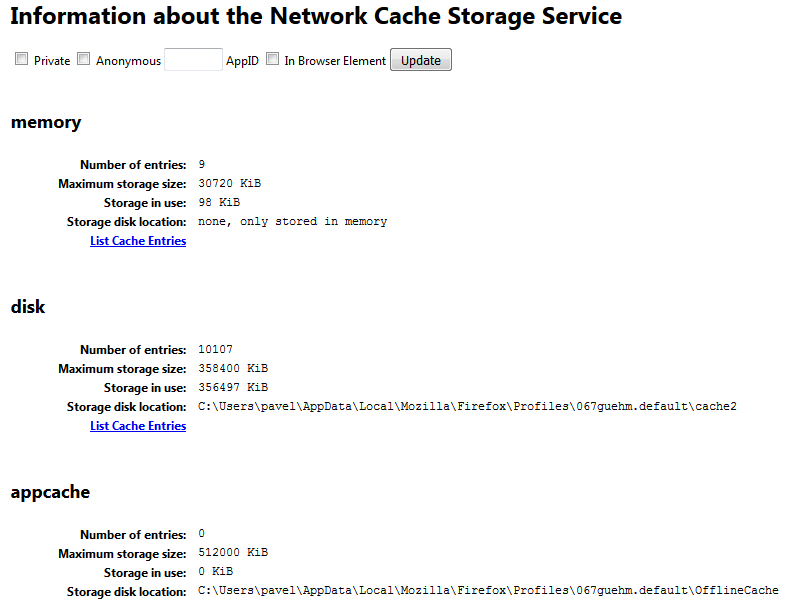
Her listeyi, her bölümdeki “List Girdileri” köprüsüne tıklayarak görüntüleyebilirsiniz. Ne yazık ki, içerikleri bu arayüzden temizlemek mümkün değildir.
Makale yardımcı oldu mu?
Önbelleği neden temizledin?Beyindeki önbellek nasıl temizlenir?
Neden bir önbelleğe ihtiyacımız var?
Mozilla Firefox'ta önbellek nasıl temizlenir?
İçerik nasıl görüntülenir?
Makale yardımcı oldu mu?